Workspace One - Guia de configuração do macOS
A seguir estão os procedimentos para implantar o Workspace One para macOS.
BlocosiForOSX.pkg
Para configurar o perfil
Acesse o painel do Workspace ONE, Recursos > Perfis e linhas de base > Perfis.
Crie um novo perfil de dispositivo ou selecione um existente para atualizar.
Para criar um novo perfil, clique em Adicionar > Adicionar perfil.
Para atualizar um existente, selecione Mac OS da Apple e Perfil do dispositivo
Você terá que configurar as seguintes configurações:
Extensão do sistema
Configurações personalizadas
Atributos personalizados
Vá para o Extensão do sistema seção e configure-a como mostrado no exemplo abaixo.
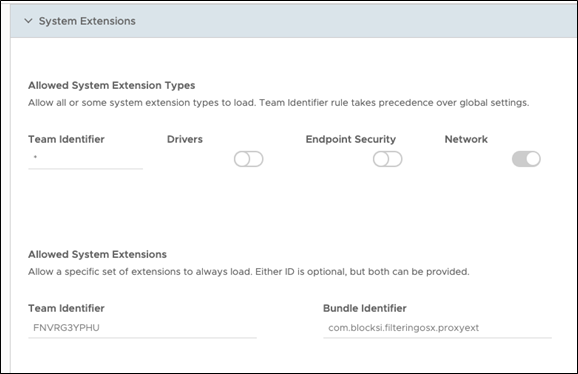
Os valores para o Identificador da equipe e Identificador do pacote são os seguintes:
Identificador da equipe: FNVRG3YPHU
Identificador do pacote: com.blocksi.filteringosx.proxyext
Vá para o Configurações personalizadas configuração do perfil e digite a seguinte configuração:
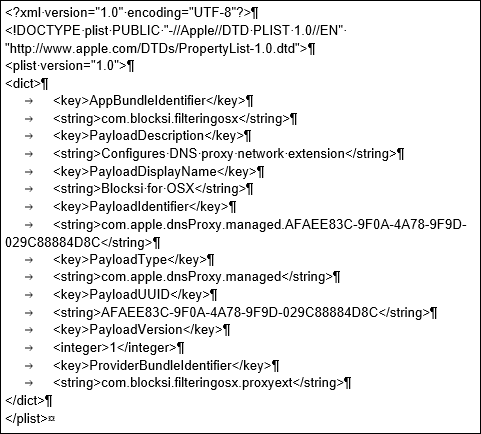
Vá para o Atributos personalizados configuração. Adicione atributos personalizados ao perfil como segue:
Nome do atributo: qualquer
Script/Comando: Copie o exemplo abaixo e substitua os próximos valores
admin@example.com com o valor do seu e-mail de superadministrador
XXX:XXX:XXX:XXX com o valor do seu DNS do servidor AD
Texto de script/comando a ser inserido:

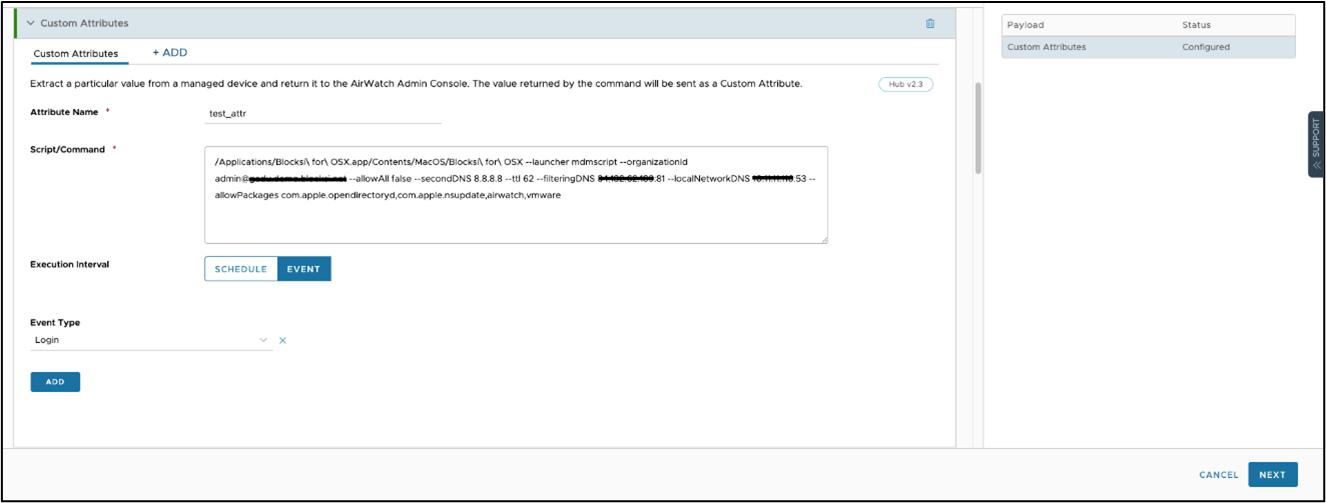
Descrições dos principais valores:
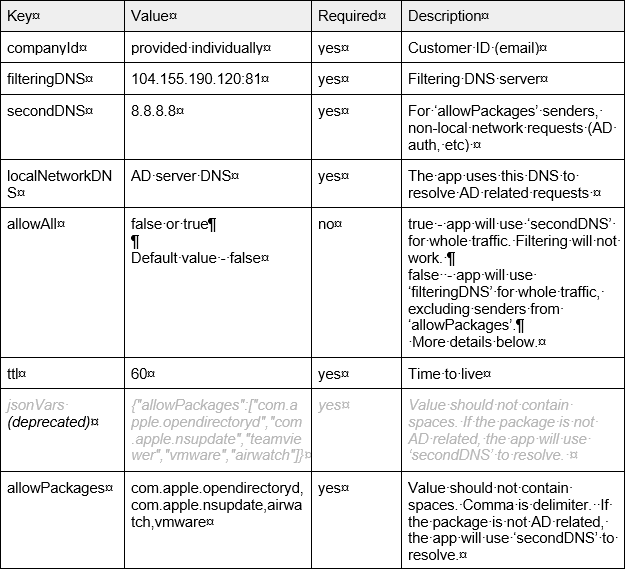
Informações adicionais:
JsonVars, permitir pacotes array - array de strings. O aplicativo verifica as ocorrências de strings deste array para o ID do pacote do remetente (app). Se o ID do pacote do remetente contiver pelo menos uma string deste array - o aplicativo usará segundoDNS como DNS. Para remetentes relacionados ao AD, o aplicativo usará DNS de rede local.
Para esclarecer, se permitirPacotes contém o com.apple string, o aplicativo usará segundoDNS para todos os pacotes com com.apple, incluindo com.apple.Safari. Neste caso, a filtragem não funcionará para o navegador Safari devido ao fato de que todo o tráfego DNS será redirecionado do navegador para o segundoDNS.
Se permitir tudo é verdade, então o aplicativo redireciona todas as solicitações de DNS para segundoDNS.
Para adicionar o aplicativo
Vá para Recursos > Aplicativos > Nativo.
Clique Adicionar > Arquivo de Aplicação. A seguinte janela é aberta.
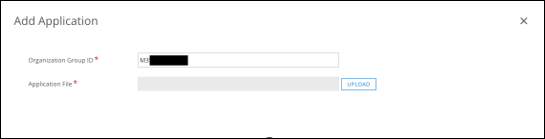
Carregar instalador do arquivo PKG (BlocosiForOSX.pkg). Ele será fornecido a você pela equipe de inscrição do Blocksi.
Clique Continuar.
Selecione Entrega rápida.
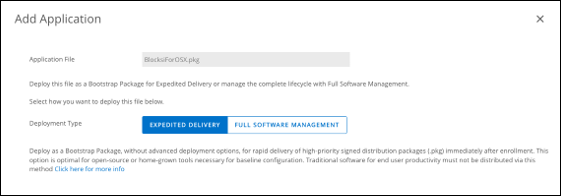
Configure as atribuições de acordo com os requisitos.
Implante o aplicativo em seus dispositivos.